- Edição de Vídeo no Celular
- 1. Android: Aplicativos de Edição de Vídeo
- 2. iPhone: Aplicativos de Edição de Vídeo
- 3. Aplicativos Gratuitos de Efeitos de Vídeo
- 4. Aplicativos para Criar Vídeos de Reação
- 5. Aplicativos para Baixar Vídeos no Celular
- 6. Como Editar Vídeos no Android
- 7. Como Editar Vídeos no iPhone
- 8. Como Gravar e Editar Vídeo no Android
Maneiras fáceis e gratuitas de transferir fotos e vídeos de um iPhone para um PC 2025
Mar 12, 2025• Soluções comprovadas
Não importa quanto espaço de armazenamento você tem no seu iPhone, de vez em quando você precisa liberar espaço para poder tirar novas fotos e capturar mais vídeos. Filmes em 4K e HD ocupam muito espaço, por isso é importante limpar seu iPhone com frequência. Os aplicativos de edição de fotos e vídeos para iPhones são indiscutivelmente muito poderosos, mas os softwares de edição de fotos e vídeos de PC simplesmente oferecem mais opções, por isso é importante saber como transferir suas fotos para um PC para todos os proprietários de iPhone que levam a edição de vídeo e foto a sério.
3 maneiras fáceis e gratuitas de transferir fotos e vídeos do iPhone para o PC
- Method 1: Transfer photos directly by connecting the iPhone to a PC
- Method 2: Using iTunes to transfer pictures and videos to a PC
- Method 3: Transferring iPhone photos via iCloud to a PC
Método 1: Transferir fotos diretamente conectando o iPhone a um PC
Para transferir imagens estáticas ou em movimento do seu iPhone para um PC, você precisará de um cabo USB para conectar esses dois dispositivos. Depois de conectar com sucesso seu dispositivo ao computador, desbloqueie seu iPhone e permita que seu computador acesse as fotos armazenadas no seu telefone.
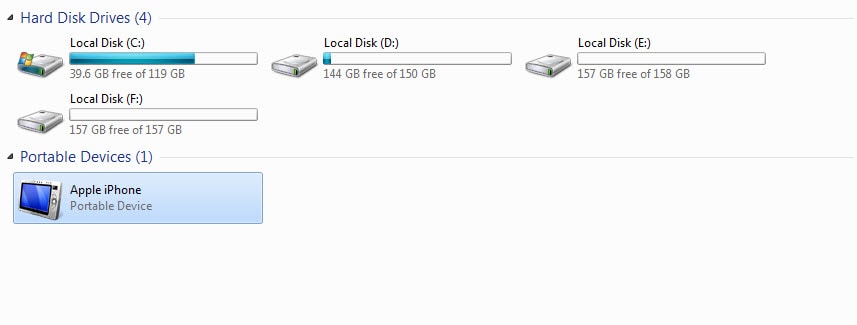
Clique no ícone "Meu Computador" na sua área de trabalho e localize seu iPhone na seção "Dispositivos Portáteis". Dê um duplo clique no ícone para acessar o conteúdo do seu telefone e localize a pasta DCIM na pasta Armazenamento Interno onde todas as fotos são armazenadas.
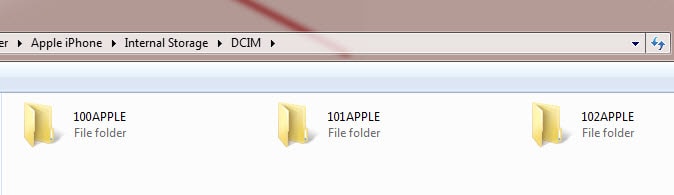
No próximo passo, você deve selecionar todas as imagens que deseja transferir para o seu PC e, em seguida, usar o botão direito para copiá-las para um local no seu PC onde deseja armazená-las.
Se você deseja copiar todas as fotos e vídeos do seu iPhone para um PC, clique com o botão direito do mouse no ícone do iPhone Apple na pasta "Meu Computador" e selecione a opção "Importar Fotos e Vídeos" no menu.
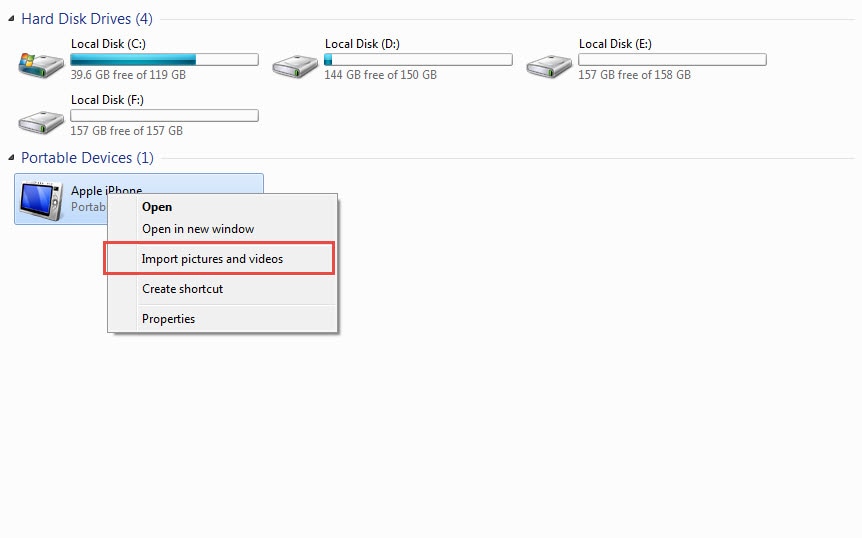
Assim que a janela Importar Fotos e Vídeos aparecer na tela, clique na opção Configurações de Importação para selecionar a pasta em seu computador onde deseja armazenar as fotos e vídeos.
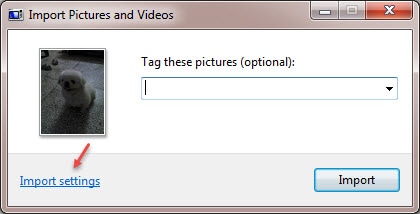
Você também pode clicar na opção Sempre Apagar do Dispositivo Após a Importação para deletar automaticamente as fotos e vídeos do seu iPhone.

Após selecionar a pasta de destino e ajustar as configurações, clique no botão OK e aguarde as fotos serem transferidas para o seu PC.
Método 2: Usando o iTunes para transferir fotos e vídeos para um PC
Transferir fotos de um iPhone para um PC com iTunes requer que este software esteja instalado em ambos os dispositivos. Se este for o caso, você deve conectar seu iPhone a um PC com um cabo USB, mas antes disso, certifique-se de que todos os arquivos que deseja transferir estejam localizados na mesma pasta em seu iPhone.
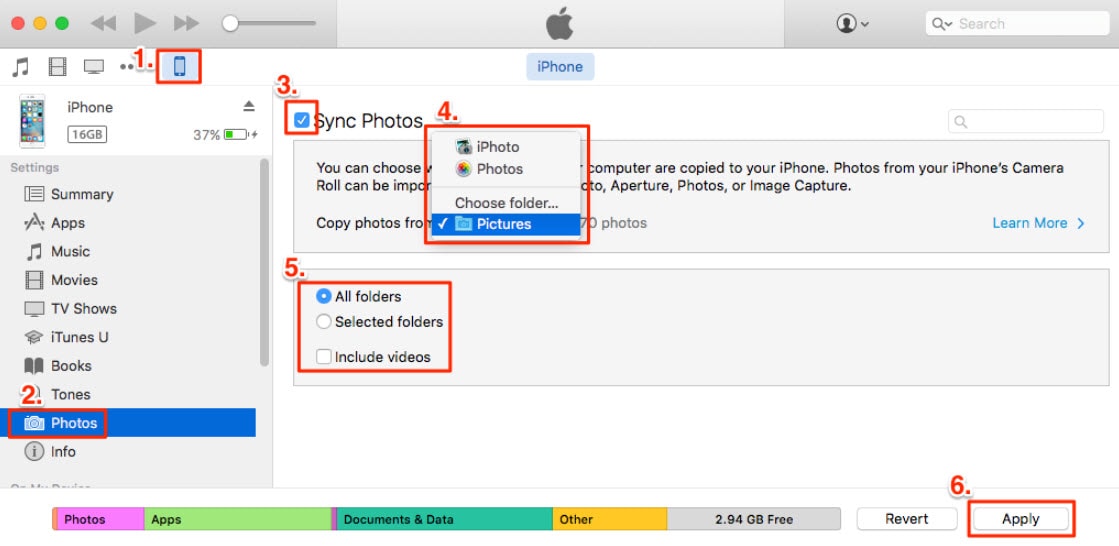
Abra o software em seu PC e clique no ícone do iPhone no menu localizado no canto superior esquerdo do iTunes. O menu Configurações aparecerá no lado esquerdo da tela e você deve clicar na guia Fotos. No topo da tela, você poderá ver a caixa de seleção Sincronizar Fotos, clique nela e depois selecione a pasta no menu suspenso.
Localize a pasta em seu iPhone na qual as imagens que deseja sincronizar estão localizadas e selecione-as. Depois de selecionar todas as fotos que deseja transferir, clique no botão Aplicar localizado no canto inferior direito da sua tela. A duração da transferência depende da versão do Windows que você possui, e a transferência pode ser lenta em algumas versões mais antigas do sistema operacional.
Método 3: Transferindo fotos do iPhone via iCloud para um PC
Além de ser notavelmente simples, este método de transferir fotos do iPhone para o PC também economizará muito tempo. Se o seu PC e iPhone estiverem conectados por meio do serviço iCloud, cada vez que você tirar uma foto com seu telefone, uma cópia dela será salva em seu computador, se você estiver conectado ao Wi-Fi. Se você não estiver conectado à Internet no momento em que estiver tirando a foto, todas as fotos serão transferidas automaticamente na próxima vez em que você conectar seu iPhone ao Wi-Fi.
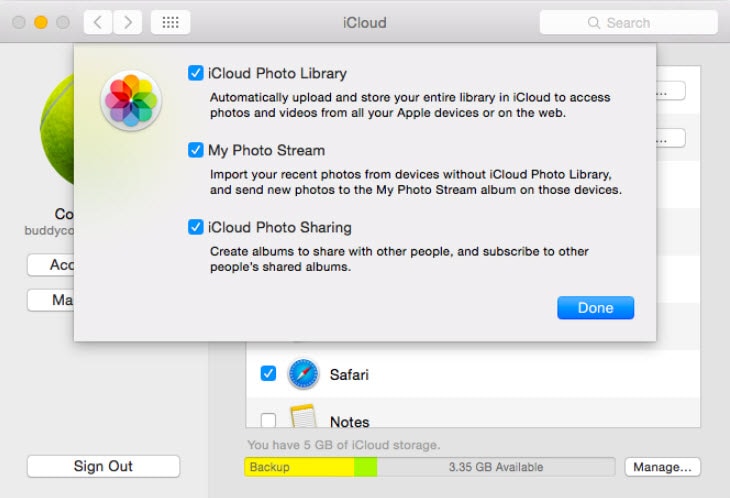
Você precisa habilitar o serviço iCloud no seu iPhone, no menu Configurações do seu telefone, e habilitar a opção Foto em Fluxo para começar a fazer backup de suas fotos em um PC. Depois disso, você deve instalar o Painel de Controle do iCloud no seu computador e sincronizar os dois dispositivos. No entanto, transferir seus vídeos com o iCloud não é uma opção, e as fotos tiradas antes que esse serviço fosse ativado não serão transferidas automaticamente. Apesar disso, o iCloud é uma maneira extremamente simples e eficiente de fazer backup de todas as suas fotos e garantir que você sempre tenha espaço livre suficiente no seu iPhone para tirar fotos incríveis.
Está com dificuldades para conseguir um emprego adequado? Leia este artigo e aprenda como criar um perfil no LinkedIn para receber o máximo de ofertas de emprego online.
Por João Pedro Mar 17, 2025 14:58 PM
Está com dificuldades para gravar um vídeo musical com recursos limitados? Leia este artigo e descubra como criar vídeos musicais no iPhone usando o Wondershare Filmora.
Por João Pedro Mar 17, 2025 14:58 PM
Quer gravar áudio sem que ninguém perceba? Leia este artigo para conhecer os melhores aplicativos de gravação de voz secreta disponíveis.
Por João Pedro Mar 17, 2025 14:58 PM






